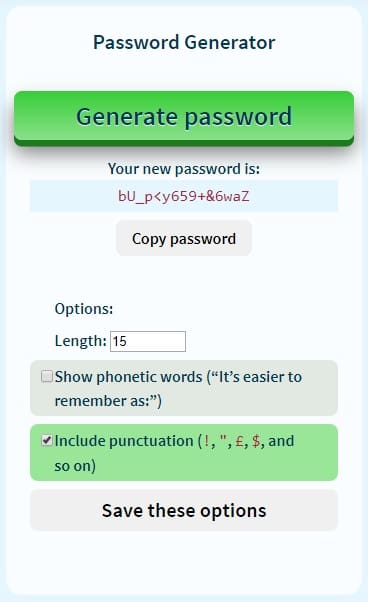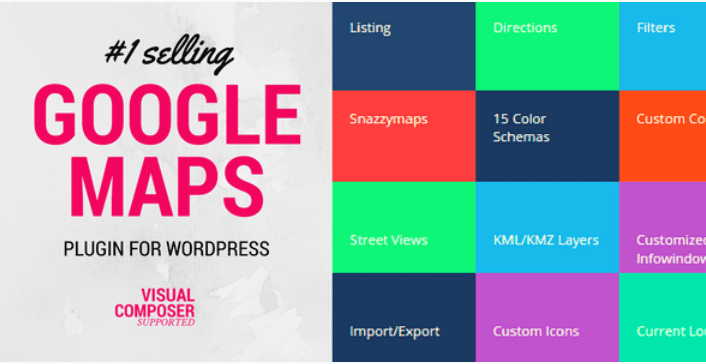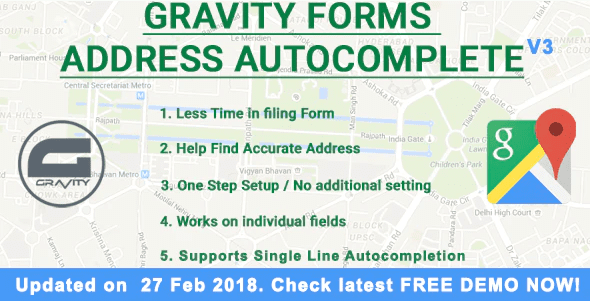Se connecter à WordPress est l’une des premières choses que vous devez faire lorsque vous utilisez ou commencez à créer votre site Web. De nos jours, même si vous voulez utiliser l’un des services les plus simples trouvés sur Internet, vous devez vous connecter ou vous inscrire à ce dernier.
Donc, il n’est pas surprenant que vous aurez besoin de le faire aussi sur WordPress. En plus d’être l’une des tâches les plus élémentaires pour démarrer, La connexion à WordPress est également l’une des phrases clés les plus recherchées dans WordPress. C’est parce qu’il y’a beaucoup de choses que vous pouvez faire avec la page de connexion à WordPress ou l’URL, bien que ce soit juste un terme simple.
Vous pouvez effectuer diverses tâches sur la page de connexion à WordPress. Certaines des tâches les plus courantes incluent la création d’une page de connexion personnalisée, sa personnalisation, sa dissimulation, la limitation du nombre de tentatives de connexion et, surtout, l’accès à la page de connexion de WordPress.
Parce qu’il est évident que vous n’irez nulle part si vous ne pouvez pas accéder à la page de connexion. Heureusement nous vous fournirons les meilleures informations que vous devez savoir à ce sujet dans cet article.
Mais avant de vous lancer, prenez la peine de jeter un coup d’œil sur Comment installer un thème WordPress, Combien de plugins faut-il installer sur WordPress.
Ensuite découvrons ensemble notre liste.
Comment fonctionne l’URL de connexion WordPress ?
Avant d’accéder ou de trouver la page de connexion de WordPress, il est utile de savoir comment elle fonctionne. En général, elle fonctionne comme n’importe quelle autre page de connexion que vous trouverez sur Internet. Elle se compose simplement d’un ajout sur l’URL de votre site Web. Tout ce que vous devez faire est d’ajouter wp-admin à la fin de l’url de votre site Web.
Par exemple : Si le nom de votre site web est siteweb.com, alors l’URL de votre page de connexion WordPress sera siteweb.com/wp-admin.
Ensuite, tout ce que vous devez faire est juste d’entrer vos informations d’identification de connexion et vous serez dirigé vers le tableau de bord de votre site Web.
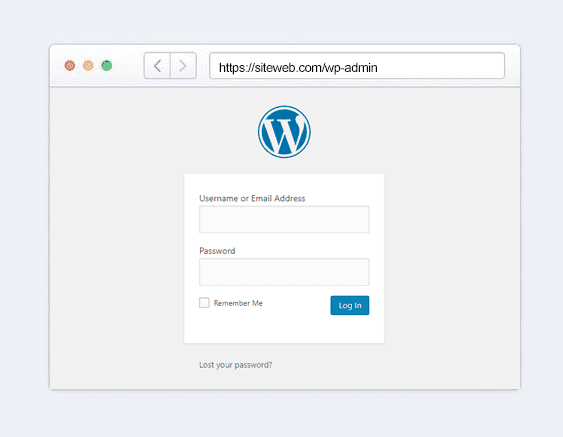
Remarque : C’est le même cas si l’URL de votre site Web porte un nom de sous-domaine ou si vous avez installé WordPress dans un sous-répertoire. Si votre site Web est installé dans un sous-répertoire comme siteweb.com/blog/, alors l’URL de connexion sera siteweb.com/blog/wp-admin. Ou, si votre site Web est dans un sous-domaine nommé sousdomaine.siteweb.com, votre URL de connexion sera sousdomaine.siteweb.com/wp-admin.
Comment trouver et enregistrer l’URL de la page de connexion de WordPress ?
La page de connexion de WordPress ne vous sera pas accessible si vous n’utilisez pas le chemin de connexion (wp-admin). Mais une fois que vous vous connectez à votre tableau de bord à partir des étapes ci-dessus, vous pouvez trouver et changer votre URL de connexion à WordPress.
Découvrez aussi Comment rediriger les utilisateurs après la connexion dans WordPress
Cela peut également être très utile si vous perdez ou ne pouvez pas vous souvenir de votre URL de connexion en raison de quelques raisons malheureuses. Elle est généralement affiché dans le sous-menu Menus du menu Apparence.
Il suffit d’aller sur Apparence >> Menus de votre tableau de bord WordPress. Ensuite, ouvrez l’option Liens Personnalisés dans Modifier les Menus et entrez votre URL de connexion WordPress et son texte du lien. Enfin, cliquez sur le bouton Ajouter au Menu, puis enregistrer le menu.
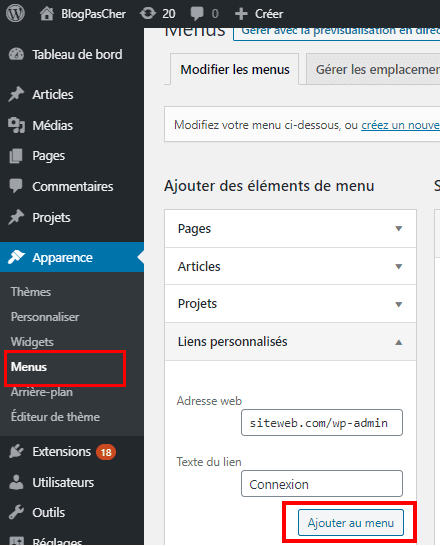
Vous pourrez voir le texte du lien sur votre page de connexion WordPress dans le menu d’en-tête de votre site Web. Lorsque vous cliquez dessus, vous serez redirigé instantanément vers la page de connexion, puis vous pourrez vous connecter à votre tableau de bord.
Sécurisez votre page de connexion WordPress
Votre page de connexion WordPress est une partie très importante de votre site Web. C’est là que tout commence, même pour les pirates et les logiciels malveillants si vous êtes malchanceux. Mais ne vous inquiétez pas, nous avons quelques étapes et conseils que vous devez suivre pour garder votre page de connexion loin de ces personnes. Voyons donc quelques-unes des meilleures étapes.
1. Masquer votre page de connexion WordPress
Moins il y a d’utilisateurs qui ont accès à votre tableau de bord WordPress, mieux c’est. C’est un fait évident. Donc, l’une des meilleures façons de la garder en sécurité est en cachant la page de connexion de WordPress. La plupart des utilisateurs peuvent facilement accéder à cette dernière en y ajoutant simplement le chemin d’accès /wp-admin/ à la fin de l’URL de votre site Web. Mais, si vous utilisez le plugin WordPress gratuit WPS Hide Login, vous pouvez la cacher des spammeurs et des pirates.
Lire également : Comment retrouver l’adresse de connexion de votre blog WordPress
Il suffit d’installer et d’activer le plugin et d’aller sur Réglages >> Général sur votre tableau de bord. Faites ensuite défiler vers le bas jusqu’à la section WPS Hide Login. Ici, vous pouvez modifier l’URL de connexion et l’URL de redirection de votre page de connexion WordPress. Définissez votre URL de connexion, puis cliquez sur Enregistrer les modifications. Par défaut, l’URL de redirection est une redirection 404.
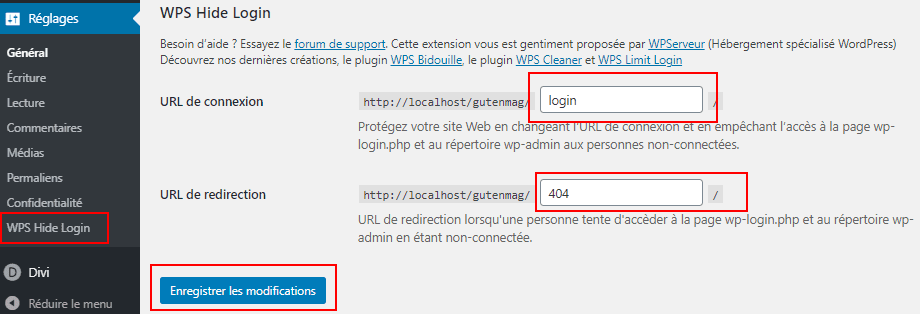
Ensuite, lorsque vous entrez l’URL de connexion de votre site Web, c’est-à-dire, siteweb.com/wp-admin, il répondra par une redirection 404. Vous devrez entrer l’URL de connexion spécifique entrée dans les paramètres pour accéder à votre page de connexion WordPress. Ensuite, vous pouvez fournir l’URL de connexion à d’autres utilisateurs qui doivent accéder à votre tableau de bord de site Web.
Vous pouvez également utiliser le plugin WordPress Redirection pour masquer ou modifier votre URL de connexion.
2. Limiter les tentatives de connexion
C’est l’un des moyens les plus faciles mais très efficaces de sécuriser votre site Web. La plupart des pirates utilisent une combinaison de noms d’utilisateur et de mots de passe pour pirater votre site Web. Afin de rester à l’écart de ces attaques par force brute, vous pouvez simplement limiter le nombre de tentatives de connexion sur votre page de connexion de WordPress.
Consultez aussi nos 10 outils de marketing que tout blogueur doit avoir.
Cela peut être fait instantanément en installant un plugin WordPress comme mentionné dans son nom lui-même, Limit Login Attempts Reloaded vous permet de limiter le nombre de tentatives de connexion à votre tableau de bord WordPress.

Il est assez facile à utiliser. Tout d’abord, installez et activez le plugin. Ensuite, Allez sur Réglages >>Limiter les tentatives de connexion à partir à votre tableau de bord WordPress.
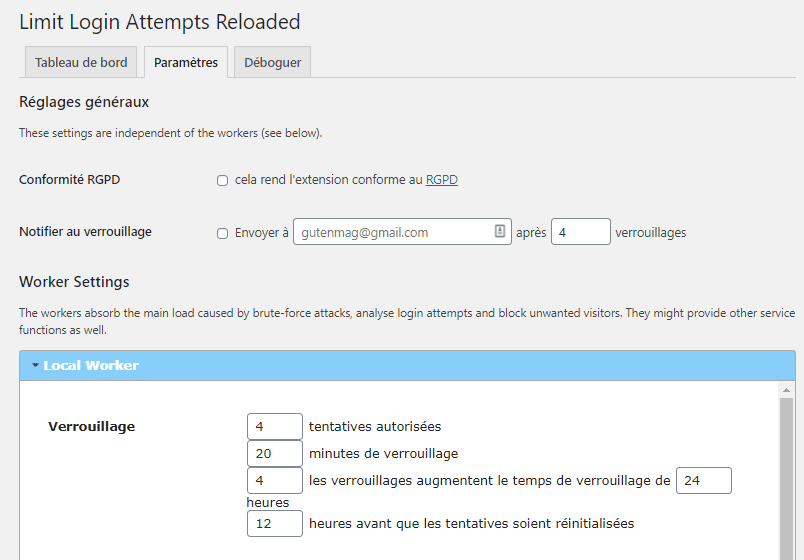
Ici, vous pouvez définir le nombre de d’essais ainsi que des options supplémentaires pour le verrouillage. Vous pouvez même être averti si quelqu’un a dépassé le nombre de tentatives et est en lock-out.
Il y’a aussi des options qui permettent de créer des listes blanches d’utilisateurs en fonction de leurs adresses IP, ce qui est toujours idéal pour sécuriser votre site Web. Une fois que vous avez rempli les options avec les détails nécessaires, sauvegardez-les.
A découvrir aussi : Comment ajouter la prévisualisation de liens sur WordPress
Maintenant, vous pouvez voir que les tentatives de connexion restantes peuvent également être vues lorsque la page de connexion WordPress est chargée. Si pour un utilisateur particulier, ce nombre est dépassé, il n’aura plus accès à aucune tentative.
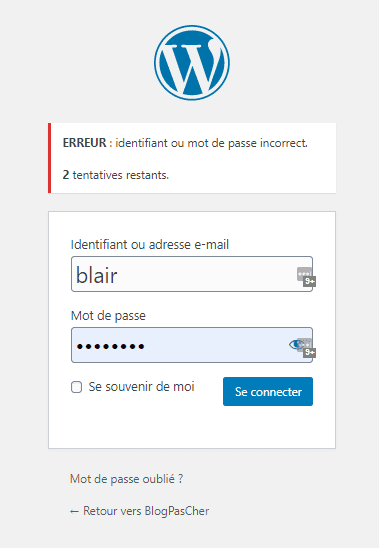
3. Utiliser un système complet de protection du site Web
Si vous lancez un nouveau site Web, vous devez installer un système qui fournit à votre site Web WordPress une protection maximale. Il existe beaucoup de plugins WordPress de sécurité impressionnants dédiés à cette tâche. Mais certains plugins comme le WordFence Security peut faire des merveilles pour la protection complète de votre site Web.
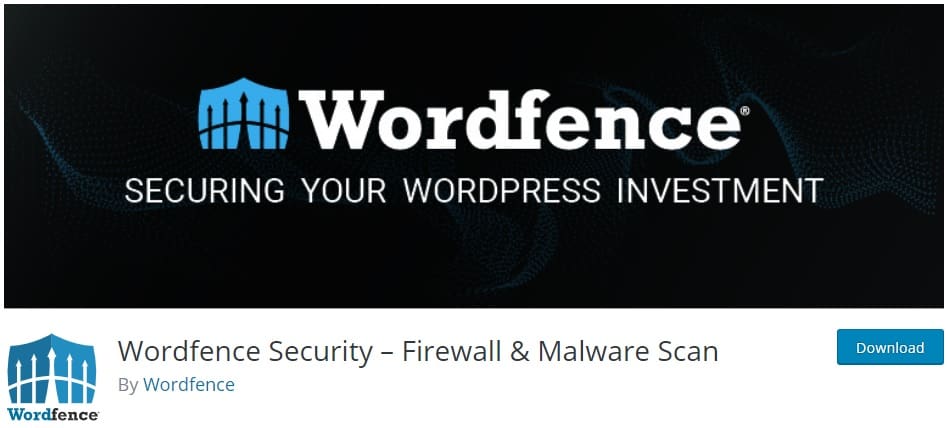
L’une de ses caractéristiques mises en évidence est l’authentification à double facteur. Ainsi, même après l’entrée du mot de passe, il y a un deuxième facteur pour se connecter comme un téléphone ou une vérification par e-mail. Il serait ainsi difficile pour les pirates d’avoir accès au deuxième facteur.
4. Utilisez des mots de passe forts
Les mots de passe ont été inventés pour une raison et la raison était d’avoir accès aux personnes ou aux utilisateurs avec exactement le même mot de passe. Mais avec l’avancement de la technologie, le nombre de hackers qualifiés augmentent également de jour en jour.
Consultez aussi Comment trouver l’URL (lien) de connexion de votre blog WordPress
Vous devez donc créer un mot de passe très fort pour l’accès à votre page de connexion WordPress. Assurez-vous qu’il ait une longueur de 10-15 caractères et contient des symboles et des chiffres.
Vous pouvez utiliser des outils comme Strong Password Generator pour obtenir un meilleur mot de passe pour votre site Web.
5. N’utilisez pas « Admin» comme nom d’utilisateur
Le terme « Admin » est le nom d’utilisateur par défaut surtout lorsqu’il s’agit de tout ce qui concerne les ordinateurs et les technologies. Donc, la première supposition que les pirates pourraient essayer d’utiliser comme nom d’utilisateur est « admin ».
Comment corriger l’erreur de connexion avec la base de données WordPress ? Découvrez-le en cliquant sur ce lien
Oubliez les pirates, même moi personnellement, j’ai été en mesure de me connecter à quelques sites web de service Internet personnalisé en essayant « admin » comme nom d’utilisateur et comme mot de passe et je suis juste un écrivain. Donc, il pourrait être très facile pour les pirates.
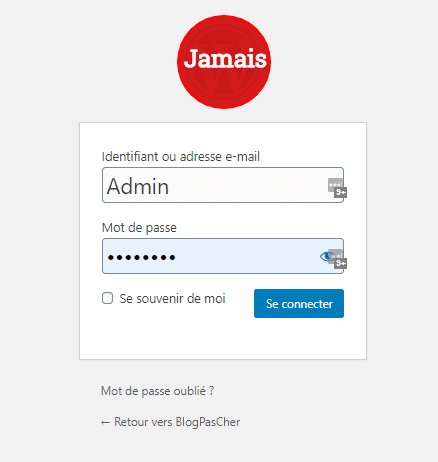
Cependant, il est très peu probable pour la plupart des utilisateurs de mettre des mots de passe comme admin pour un site web WordPress. Mais l’utiliser comme un nom d’utilisateur n’est pas non plus une bonne idée.
6. Mise à niveau vers le HTTPS :
La mise à niveau de votre site Web vers le HTTPS augmentera non seulement la sécurité de votre connexion WordPress, mais elle rendra votre site web encore plus sécurisé.
Il empêchera les pirates d’accéder à votre site Web en cryptant une connexion entre le serveur Web et le navigateur. Ainsi, les pirates et autres ne pourront pas accéder à votre site Web lorsque vous transférez des données d’un serveur à un autre.
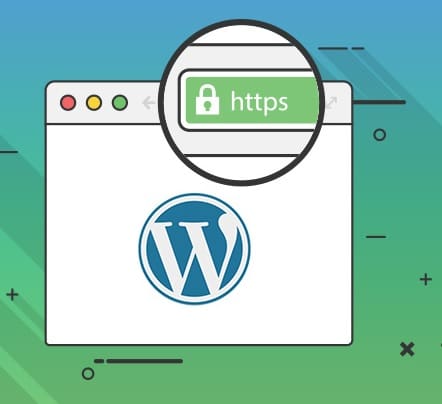
Pendant que vous y êtes, assurez-vous que vous suivez quelques conseils de sécurité WordPress pour sécuriser vos sites Web.
Personnaliser votre page de connexion WordPress
Nous connaissons tous WordPress pour son immense quantité de fonctionnalités personnalisables. De même, il en va de même pour la page de connexion WordPress pour votre site Web. La page de connexion par défaut de WordPress peut sembler très terne et ennuyeuse pour certains utilisateurs.
Lire également : Comment protéger la page de connexion de votre blog WordPress
Si vous avez besoin d’aide pour cela, il existe des tonnes de plugins dans le répertoire WordPress pour personnaliser votre page de connexion. LoginPress de WPBrigade est l’un des meilleurs. Il est assez facile à utiliser car il utilise le Customizer Live à travers lequel vous pouvez modifier votre page de connexion sans effort.
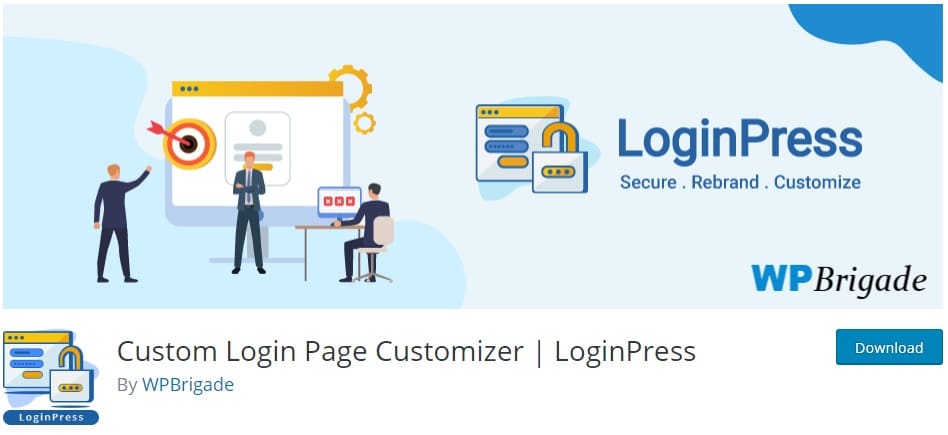
Pour l’utiliser, évidemment, vous devez l’installer et l’activer. Ensuite, vous devez commencer à personnaliser votre page de connexion WordPress. Allez sur LoginPress >> Personnaliseur. Vous serez redirigé vers le Customizer Live du thème. Vous pourrez également y accéder à partir de Apparence >> LoginPress.
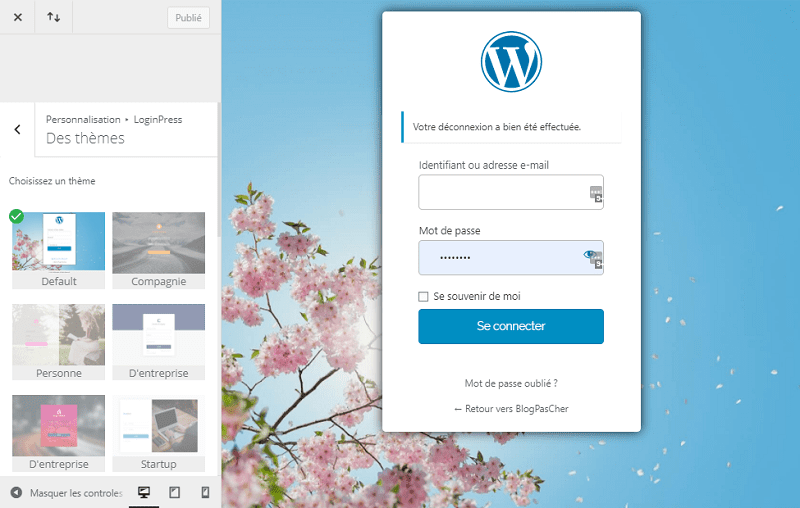
Après cela, ouvrez l’option LoginPress. Ensuite, vous pourrez y faire une tonne de modifications sur votre page de connexion WordPress. Il a la possibilité d’ajouter et de modifier le logo, l’arrière-plan principal, les messages de bienvenue et d’erreur, le pied de page du formulaire et même le CSS additionnel.
Découvrez aussi notre liste des 8 plugins WordPress pour personnaliser votre page de connexion
Vous pouvez également modifier les formulaires, la couleur et la taille des boutons, le formulaire de connexion et le formulaire d’oubli. Certaines options comme reCAPTCHA et Google Fonts ne sont disponibles que sur la version Pro.
Assurez-vous d’apporter toutes les modifications nécessaires à votre page de connexion. Une fois que tout est fait, publiez-la.
Comment créer une page de formulaire de connexion WordPress personnalisés
Nous avons déjà mentionné que certains utilisateurs pourraient trouver la page de connexion WordPress par défaut très terne et ennuyeuse. De même, certains utilisateurs voudraient également créer une page de connexion personnalisée complète afin de se connecter à leur tableau de bord WordPress.
Lire également notre guide sur : Connexion à WordPress : Tout ce que vous devez savoir
Si vous êtes l’un de ces utilisateurs, nous avons aussi une solution géniale pour vous. Et la solution est d’utiliser le plugin WordPress User Registration
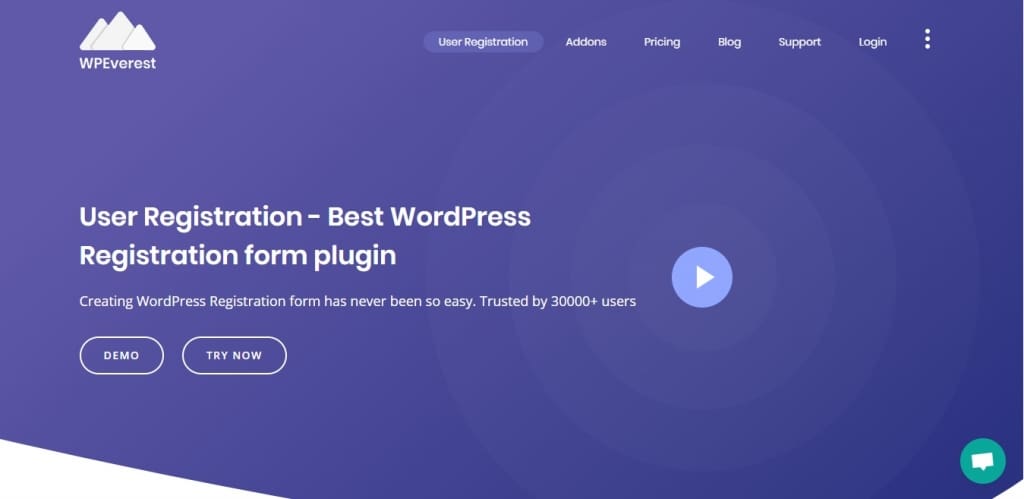
Initialement, vous devez l’installer et l’activer comme n’importe quel autre plugin. Bien qu’il s’agit d’un plugin WordPress pour créer des formulaires d’inscription, vous pouvez l’utiliser pour créer votre propre page de connexion WordPress personnalisée. Tout d’abord, créez une nouvelle page et collez le shortcode ci-dessous pour créer un nouveau tableau de bord par défaut sur cette page. Puis Publiez-la.
Utilisez le shortcode suivant :
[user_registration_my_account]
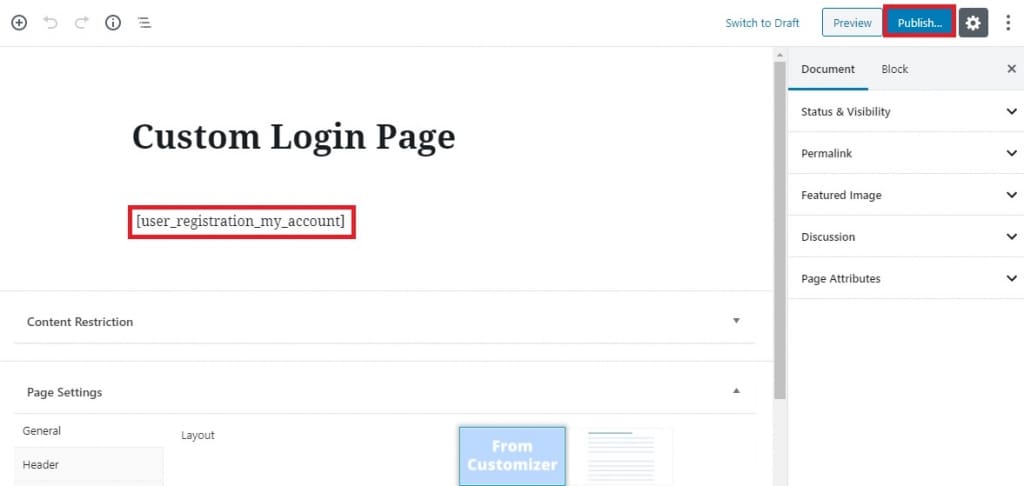
Un nouveau tableau de bord par défaut sera créé pour votre site Web lorsque vous vous connecterez. Lorsque vous vous connectez de nouveau la prochaine fois, vous pourrez voir votre nouvelle page de connexion WordPress personnalisée avec votre formulaire de connexion.
Vous pouvez également ajouter les paramètres de redirection sur votre shortcode si vous souhaitez rediriger vers une page spécifique dès que vous vous connectez. Il suffit d’ajouter le paramètre « redirect_url » comme l’exemple suivant :
[user_registration_my_account redirect_url="page d’exemple"]
De même, vous pouvez également ajouter un paramètre « logout_redirect » comme l’exemple donné ci-dessous pour rediriger vers une page spécifique après vous être déconnecté.
[user_registration_my_account logout_redirect="slug de page"]
Conseils utiles supplémentaires pour la page de connexion WordPress et l’URL
Lorsqu’il s’agit de se connecter sur votre tableau de bord WordPress, les principales préoccupations sont principalement sur la sécurité. Mais voici quelques conseils pour améliorer votre expérience utilisateur pour vous connecter.
1. Utilisez la case à cocher « Remember Me » pour la connexion rapide :
Comme son nom l’indique lui-même, la case à cocher « Remember Me » stockera votre nom d’utilisateur et votre mot de passe WordPress lorsque vous vous connectez pour la première fois. La prochaine fois que vous essayez de vous connecter après vous être déconnecté, vos identifiants de connexion seront automatiquement mis à jour dans les zones de texte Nom d’utilisateur et mot de passe.
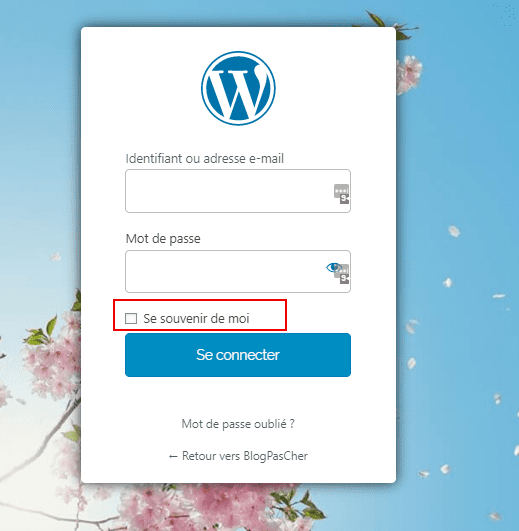
Une fois que vous cochez l’option Se souvenir de moi, il définit un cookie qui est un très petit fichier. Ce cookie indique que vous souhaitez rester connecté, alors il ne vous demande pas de vous connecter la prochaine fois. Cependant, ce n’est pas une mesure très sécurisée. Vous devez le définir de sorte qu’il puisse s’expirer après un certain temps en fonction de l’ordinateur ou du navigateur.
2. Ajouter la connexion par le biais des options de réseaux sociaux :
Avec l’augmentation des plateformes de réseaux sociaux, les gens ont tendance à compter davantage sur elles. Ainsi, l’ajout d’une option de connexion à partir de n’importe quel réseau social peut également être utile pour vous si nécessaire. Même s’il n’est peut-être pas recommandé pour de nombreuses raisons de sécurité. Mais, en fonction de vos besoins, vous pouvez ajouter des options de connexion aux réseaux sociaux pour vous connecter à partir de votre page de connexion WordPress.
Tout ce que vous devez faire est d’ajouter un plugin comme Nextend Social Login ou WordPress Social Login. Ensuite, vous pouvez l’utiliser pour créer un formulaire de connexion aux réseaux sociaux pour votre page de connexion WordPress.
Résumé :
Voici la plupart des choses de base que vous pouvez faire avec votre page de connexion de WordPress. Certains d’entre elles ont également été très bénéfiques pour de nombreux utilisateurs de WordPress. Par conséquent, nous vous recommandons fortement de suivre ces conseils au moins pour garder votre site web sécurisé.
Découvrez aussi quelques plugins WordPress premium supplémentaires
Vous pouvez utiliser d’autres plugins pour afficher des comptes à rebours sur votre blog WordPress. Dans ce qui suit, je vous en propose quelques uns.
1. Advanced Google Maps Plugin for WordPress
Il s’agit d’un plugin WordPress Google Maps permettant de créer à l’illimité des localisations, des cartes, et d’intégrer Google Maps sur votre site internet. Il est responsive, multilingue, et prend en charge les fonctionnalités multisites.
Ce plugin WordPress propose premium plusieurs catégories de filtrage parmi lesquelles : multiples couches kml/kmz, les itinéraires, les directions, etc…
Consultez notre article sur 9 plugins WordPress pour créer un site web de voyages
Télécharger | Démo | Hébergement Web
2. Gravity Forms Address Autocomplete
Le module Gravity Forms Address Autocomplete simplifie le processus de remplissage de vos formulaires et aide vos utilisateurs à saisir leur adresse grâce à Google Places API.
Vous allez leur faire gagner du temps en trouvant des suggestions d’adresses précises et en remplissant des formulaires plus rapidement avec le remplissage automatique. L’administrateur a la possibilité de l’utiliser exclusivement sur les champs d’adresse sélectionnés. Vous pourrez aussi l’utiliser sur autant de champs que nécessaire.
Lire aussi Comment traduire votre blog WordPress en plusieurs langues
L’administrateur pourra également restreindre le résultat d’auto-suggestion à des pays spécifiques.
Télécharger | Démo | Hébergement Web
3. ChimpMate Pro
Chimpmate est le plugin WordPress premium de création Pop-ups pour MailChimp, qui vous aidera à convertir vos lecteurs en abonnés. Il a été conçu pour augmenter votre liste d’emails sans irriter les visiteurs, avec des pop-ups ennuyeux.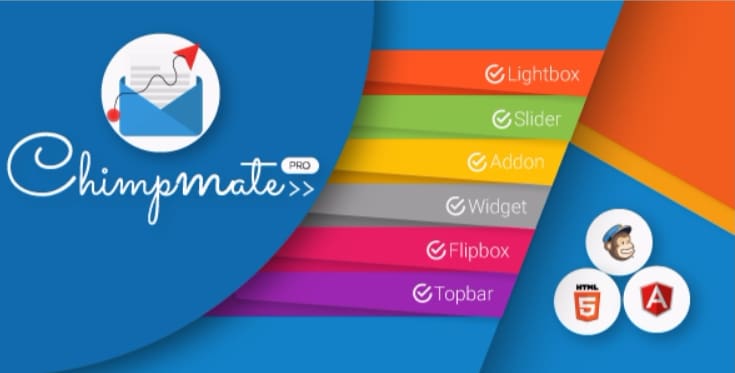
Il est entièrement personnalisable et vous maîtriserez quand et où afficher les pop-ups. Ses autres fonctionnalité sont : il fonctionne parfaitement sur plusieurs navigateurs et possède plusieurs options de planification, une mise en page entièrement personnalisable, un support client réactif, l’intégration parfaite avec WooCommerce, un excellente gestion du cache, l’intégration parfaite avec plusieurs thèmes WordPress, le support du multilingue grâce au plugin WPML, et beaucoup plus.
Télécharger | Démo | Hébergement Web
Ressources recommandées
Découvrez d’autres ressources recommandées qui vous accompagneront dans la création et la gestion de votre site web.
- Quelle est la différence entre un hébergement Web et un nom de domaine ?
- Comment personnaliser WordPress pour augmenter les conversions
- Les liens internes dans WordPress : Les meilleures pratiques à utiliser
- 10 plugins WordPress pour améliorer le visuel de votre site Web
Conclusion
Voila ! Nous espérons que cet article vous a permis de tout savoir sur la connexion ou l’accès aux sites web WordPress. Vous pouvez également voir notre guide sur Comment ajouter Google Analytics à WordPress
Cependant, vous pourrez aussi consulter nos ressources, si vous avez besoin de plus d’éléments pour mener à bien vos projets de création de sites internet, en consultant notre guide sur la création de blog WordPress.
N’hésitez pas à partager cet article avec vos amis sur vos réseaux sociaux préférés. Mais, en attendant, faites-nous part de vos commentaires et suggestions dans la section dédiée.
…